-
打印机共享需要密码,小编告诉你解决win7打印机共享需要密码
- 2017-12-14 13:58:23 来源:windows10系统之家 作者:爱win10
打印机已经走入了用户们的生活,而在本机连接共享打印机的时候,有时候需要我们输入用户名和密码。虽然打印主机根本没设密码,来宾账户也已经开启,其他与共享的服务都开启了,但是却需要输入用户名和密码,这该怎么办呢,下面,小编就来跟大家介绍解决win7打印机共享需要密码的方法。
在办公区域里,可随处可见打印机,而一般的做法就是在局域网内设置共享打印机,如果我们在使用共享打印机的时候,出现提示需要输入用户名和密码怎么办?明明就没有设置密码和账户,这是怎么回事呢?为此,小编就给大家准备了解决win7打印机共享需要密码的情况。
打印机共享需要密码
点击:开始,打开:运行
在里面输入:gpedit.msc
然后回车
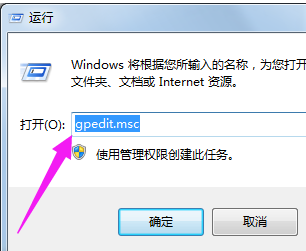
打印机共享系统软件图解1
计算机配置--->windows设置--->安全设置--->用户权限分配--->拒绝从网络访问这台计算机
双击点开拒绝从网络访问这台计算机这个策略,删除里面的guest用户
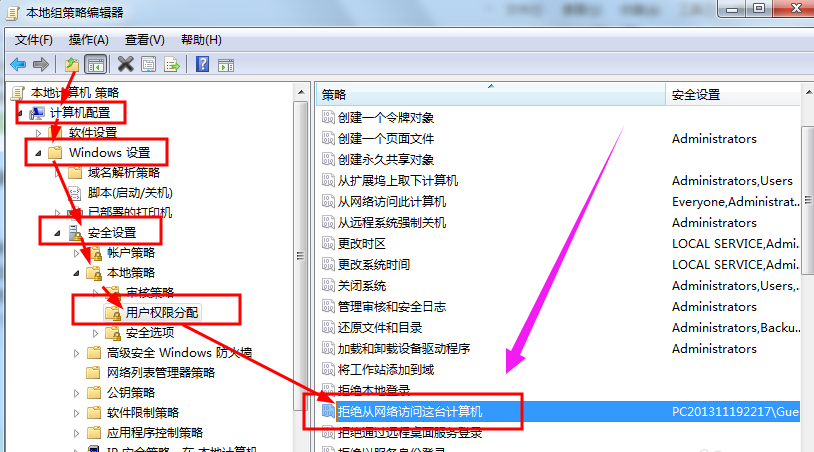
需要密码系统软件图解2
再依次展开:计算机配置--->windows设置--->安全设置安全选项--->网络访问: 本地帐户的共享和安全模型
双击点开,把访问类型改为:仅来宾
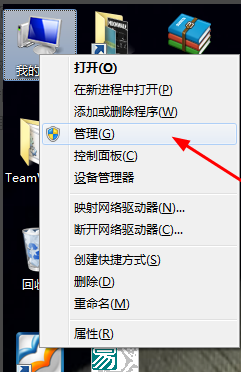
win7系统软件图解3
在桌面上点击我的电脑,选择:管理
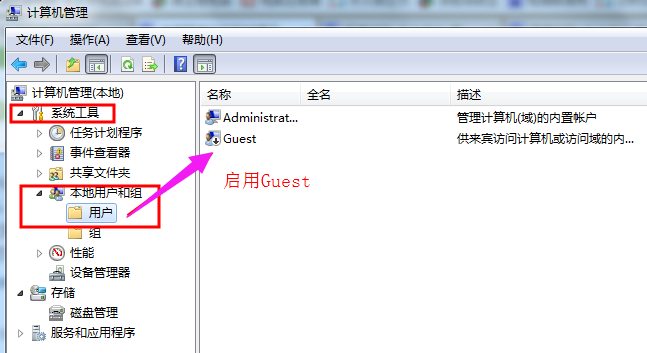
需要密码系统软件图解4
依次展开:系统工具->本地用户和组->用户->启用Guest这个用户
在Guest上右键 ->属性
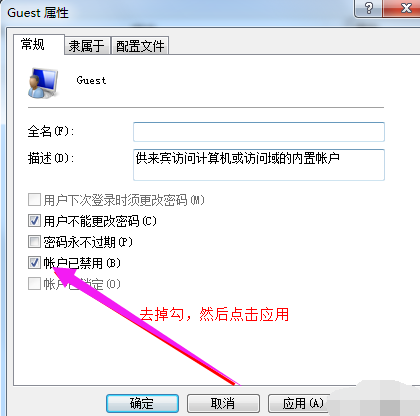
需要密码系统软件图解5
去掉停用此帐户前面的勾
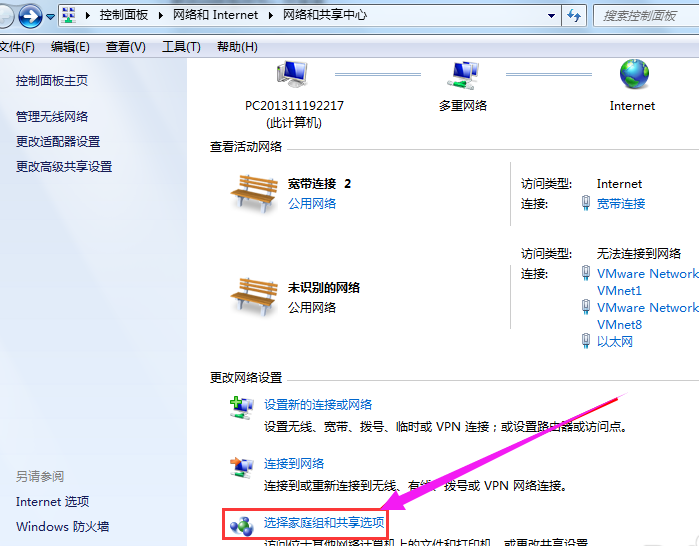
打印机系统软件图解6
在网络和共享中心中打开“选择家庭和共享选项”
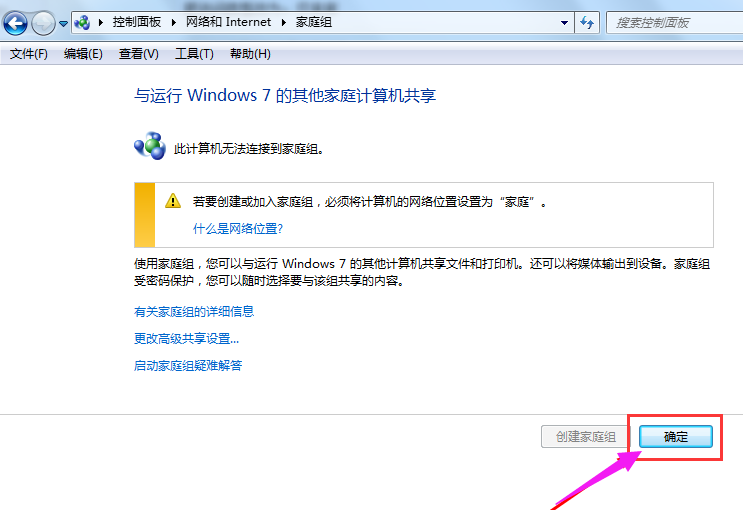
打印机系统软件图解7
点击:确定
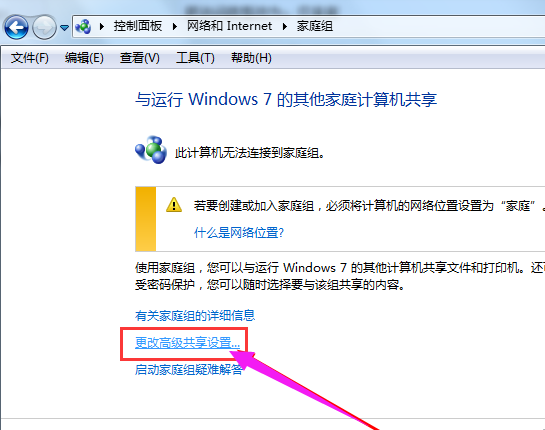
打印机共享系统软件图解8
点击链接:“更改高级共享设置”
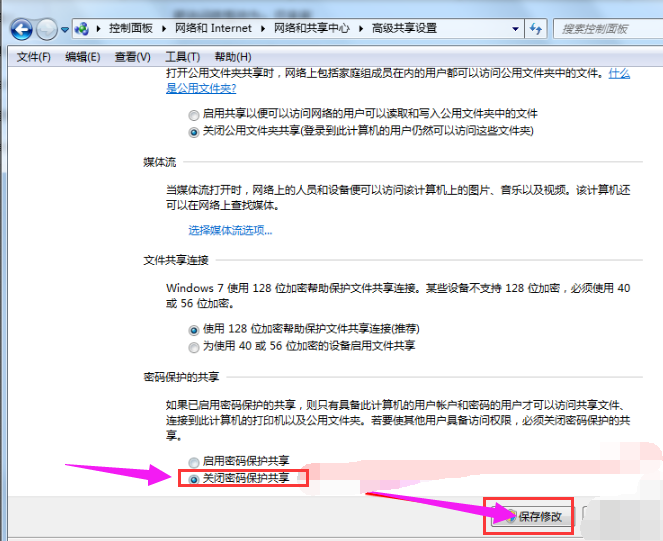
win7系统软件图解9
点选:关闭密码访问共享,再点击“保存修改”
以上就是win7打印机共享需要密码的相关操作了。
猜您喜欢
- 萝卜家园pe怎样装机?2016-09-07
- 显示器亮度调节器,小编告诉你显示器亮..2018-02-11
- win8zenm一键锁屏?2017-02-08
- 大神教你夏普电视怎么投屏..2020-06-17
- 360蓝屏修复,小编告诉你360蓝屏修复在..2018-08-25
- windows7激活码怎么使用2022-08-05
相关推荐
- win7原版纯净32位最新下载 2017-01-06
- U盘安装win 8.1纯净版图文教程.. 2016-10-28
- 临时文件夹,小编告诉你win7怎么更改临.. 2018-05-25
- 电脑公司win7 32位旗舰纯净版.. 2016-11-05
- 网络打印机,小编告诉你连接网络打印机.. 2018-08-07
- 雨林木风WIN7硬盘安装版安装教程.. 2016-08-25





 系统之家一键重装
系统之家一键重装
 小白重装win10
小白重装win10
 小白系统ghost win7系统下载64位纯净版1803
小白系统ghost win7系统下载64位纯净版1803 番茄花园 Ghost Win11 64位精简装机版 v2023.04
番茄花园 Ghost Win11 64位精简装机版 v2023.04 节节浏览器 v5.1
节节浏览器 v5.1 系统之家ghost win7 x64 旗舰版201610
系统之家ghost win7 x64 旗舰版201610 天枫文库免积分下载器1.0.7.417绿色版(百度道客爱问文库免积分下载器)
天枫文库免积分下载器1.0.7.417绿色版(百度道客爱问文库免积分下载器) 搜狗拼音6.5版(搜狗输入法正式版下载)
搜狗拼音6.5版(搜狗输入法正式版下载) 猎豹抢票浏览
猎豹抢票浏览 深度技术ghos
深度技术ghos 批量支付宝登
批量支付宝登 萝卜家园ghos
萝卜家园ghos 系统之家Win7
系统之家Win7 QQ账号批量采
QQ账号批量采 HD Tune ProV
HD Tune ProV hotmail邮箱
hotmail邮箱 薏米浏览器 v
薏米浏览器 v 萝卜家园Wind
萝卜家园Wind 粤公网安备 44130202001061号
粤公网安备 44130202001061号